- Base de conocimientos
- Comercio
- Procesamiento de pagos
- Comprender la experiencia de pago del comprador
Comprender la experiencia de pago del comprador
Última actualización: 24 de noviembre de 2025
Disponible con cualquiera de las siguientes suscripciones, a no ser que se indique de otro modo:
Cuando un comprador realiza una compra a través de una factura, un enlace de pago o una cotización, accede a una página de pago que incluye un resumen de su pedido. Si la compra incluye elementos de pedido recurrentes, el resumen del pedido mostrará cuándo HubSpot cargará en la tarjeta de crédito o débito del comprador o retirará dinero de su cuenta por cada pago recurrente. Esta experiencia de pago se aplica tanto a los pagos de HubSpot como al procesamiento de pagos con Stripe.
Más información sobre la configuración de la experiencia de pago del comprador.
Este artículo describe lo que ocurre cuando un comprador utiliza una factura, un enlace de pago o una cotización para hacer una compra. También puede probar la experiencia del comprador probando un enlace de pago antes de compartirlo. Conoce más sobre lo que sucede en HubSpot cuando un comprador realiza un pago exitoso.
- La página de pago sólo debe utilizarse para transacciones de pago online y no admite la recopilación de información confidencial de pago de sus clientes de forma oral o por teléfono.
- Las cuentas de HubSpot que utilizan Pagos de HubSpot tienen Google reCAPTCHA activado de forma predeterminada. Si sus clientes no desean utilizar Google reCAPTCHA, se recomienda que no envíen pagos en el momento del pago.
- Las cuentas de HubSpot que utilizan Stripe como opción de procesamiento de pagos pueden optar por desactivar Google reCAPTCHA en sus ajustes.
Revisar el resumen del pedido
En la página de pago, el comprador puede revisar un resumen de su pedido, incluidos los elementos de pedido, descuentos, impuestos, tasas, la cantidad total adeudada y cualquier otro término incluido en la descripción del pago.
Si el comprador realiza el pago mediante un enlace de pago que le permite fijar su propio precio, seleccionar cantidades de productos o añadir productos opcionales, puede hacerlo en la sección de resumen del pedido.
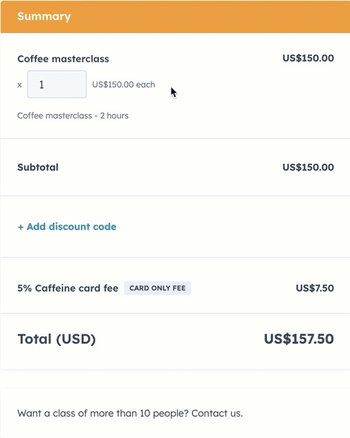
Información de contacto y pago
Junto al resumen del pedido, los compradores pueden introducir su información de contacto y los detalles del pago.
- De forma predeterminada, HubSpot rellena automáticamente los campos de dirección de correo electrónico y nombre para la información de envío y facturación, cuando un contacto conocido realiza el check out a través de una factura o cotización. Puede desactivar esta opción en los ajustes de pago.
- Dependiendo de cómo esté configurada la factura, el enlace de pago o la cotización, los compradores tendrán varias opciones para pagar. Para todos los métodos de pago, el comprador debe rellenar los campos necesarios antes de poder enviar el pago:
- Tarjeta de crédito/débito: al pagar con tarjeta, el comprador rellena los campos del formulario Información de pago y, a continuación, hace clic en Pagar [cantidad $].
- Apple/Google Pay: al pagar con Apple o Google Pay, el comprador será redireccionado a Apple o Google para elegir su método de pago y completar la transacción cuando haga clic en Pagar [cantidad $].
- Débito bancario: si paga mediante débito bancario, el comprador rellena sus datos bancarios y, a continuación, hace clic en Pagar [cantidad en $] o en Revisar datos de pago.
Nota:
- Si utilizas el módulo de pagos, un pago insertado en tu sitio web o un dominio personalizado, Apple Pay no estará disponible.
- Si un comprador informa de problemas al utilizar Apple Pay o Google Pay, asegúrate de que ha ajustado sus tarjetas correctamente según lo especificado por Apple y Google.
- Los pagos de HubSpot y los pagos a través de la opción de procesamiento de pagos con Stripe requieren al menos 0,50 $ en el momento del pago. Si un pago sólo incluye elementos de pago con retraso, considere la posibilidad de empaquetarlos con productos adicionales o de exigir un depósito en el momento del pago.
- Si el ajuste para almacenar el método de pago de un cliente está activado:
- Si otras casillas de verificación (por ejemplo, términos del servicio) no están activadas en sus ajustes de pago, el comprador acepta los términos de almacenamiento de su método de pago al hacer clic en Pagar.

-
- Si no tiene activadas otras casillas de verificación (por ejemplo, Términos del servicio) en sus ajustes de pago, el comprador puede seleccionar la casilla de verificación para aceptar almacenar su método de pago.

- Más información sobre el almacenamiento de métodos de pago para futuros cargos.
Finalización del pago
Una vez completado el pago, el comprador será dirigido a un resumen del pedido. Si se ha realizado un pago desde una página de programación, aparecerá un mensaje de confirmación informando al contacto de que su pago se ha enviado y la reunión se ha programado.
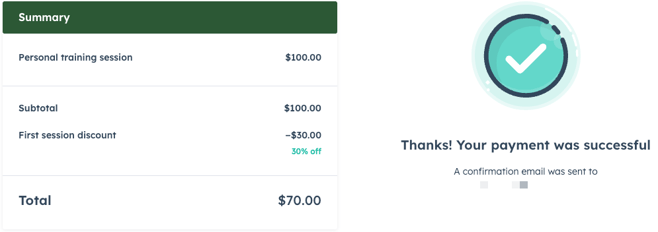
Una vez efectuado el pago:
- El comprador recibirá un recibo por correo electrónico cada vez que se le cobre. El recibo aparecerá en el idioma establecido en la propiedad Idioma preferido del registro de contacto del comprador.
- Si el pago se ha efectuado contra factura, ésta se adjuntará en formato PDF al recibo de pago.
- Si el ajuste para crear facturas está activado, se creará una factura en su cuenta para pagos en enlaces de pago, cotizaciones o suscripciones. El comprador recibirá una copia del recibo en su bandeja de entrada, con la factura adjunta en formato PDF.
- Si el recibo corresponde a una suscripción y se ha activado el ajuste que permite a los compradores cancelar suscripciones , el recibo contendrá un botón Cancelar suscripción .

- En el caso de los pagos periódicos, se cobrará al comprador en cada ciclo de facturación según los términos establecidos en el enlace de pago o cotización. Se creará una factura para cada pago recurrente.
- Si tiene activado en su cuenta el ajuste Recordatorio de próximo pago , el comprador también recibirá una notificación 14 días antes del vencimiento de su pago.

Pasos siguientes
- Más información sobre la configuración de la experiencia de pago del comprador.
- Más información sobre la creación de facturas.
- Más información sobre la creación de enlaces de pago.
- Más información sobre la creación de cotizaciones.
- Más información sobre la creación de suscripciones.
- Más información sobre la gestión de pagos.